Апликације на вашем телефону непрекидно раде у позадини, освежавајући се и преузимајући нове информације. Иако нису све апликације једнако захтевне, неке од најчешће коришћених, попут друштвених мрежа и имејл апликација, стално су активне. Ово константно освежавање омогућава брже учитавање садржаја када отворите апликацију, али истовремено може трошити ваш мобилни интернет пакет. Ако желите да смањите потрошњу података, нарочито када сте у покрету, Андроид 7.0 нуди решење у облику једноставне функције за ограничавање употребе података у позадини. Ову опцију можете укључити или искључити директно из области за обавештења, и то ће вам помоћи да сачувате ваше мобилне податке. Такође, можете да одредите које апликације ће бити изузете из овог ограничења, односно оне које ће наставити да се освежавају у позадини. Ево како то можете постићи.
Додавање пречице за уштеду података у област са обавештењима
Функцију за уштеду података можете активирати на два начина: преко области са обавештењима или директно у подешавањима апликације. Неке апликације, као што је Chrome, могу вас чак и питати да омогућите ову опцију приликом првог покретања.
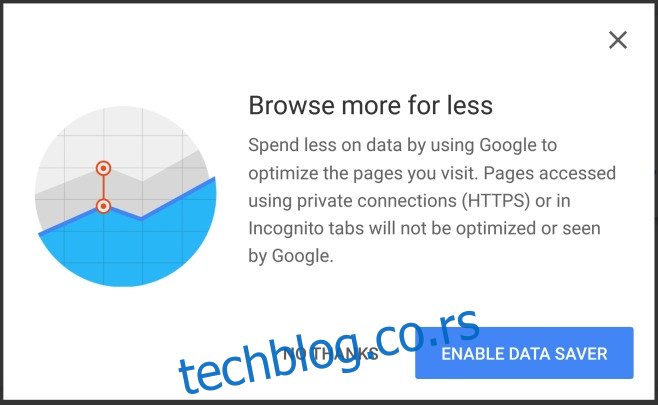
С обзиром да је уштеда података функција којој ћете можда често желети брз приступ, Андроид 7.0 вам омогућава да додате њен прекидач директно у област са обавештењима.
Да бисте додали прекидач, спустите област са обавештењима и тапните на икону „Уреди“. Отвориће се панел са додатним прекидачима које можете додати. Пронађите „Уштеда података“ и превуците је у горњи део екрана. Сада, кад год желите да укључите уштеду података, само тапните на тај прекидач. Систем ће вас питати да потврдите ову акцију пре него што функција постане активна.
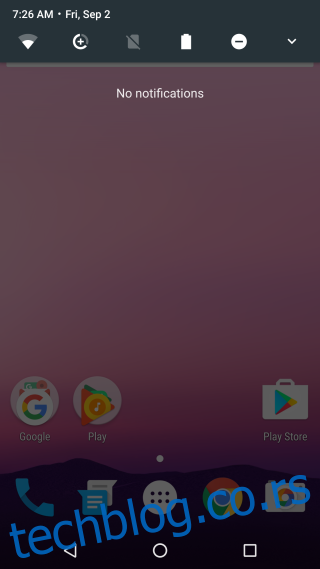
Дозвољавање апликацијама да користе податке уз уштеду података
Када је уштеда података активна, све апликације осим Гоогле Плаи услуга биће ограничене у освежавању у позадини. Ако желите да максимално уштедите податке, можда је најбоље да искључите мобилне податке у потпуности. Међутим, ако вам је потребно да одређене апликације, попут Gmail-а, Chrome-а, Facebook-а или Twitter-а, и даље раде у позадини, можете их додати на листу изузетака.
Да бисте то урадили, идите у „Подешавања“, затим „Коришћење података“, па на „Уштеда података“. На екрану ћете видети прекидач за укључивање или искључивање ове функције. Чак и ако је уштеда података искључена, и даље можете да приступите листи изузетака.
Тапните на опцију „Неограничен приступ подацима“. Отвориће се листа свих инсталираних апликација. Укључите неограничен приступ подацима за апликације које желите да изузмете из ограничења. Ако желите да управљате приступом подацима за системске апликације, тапните на икону са три тачке и одаберите „Прикажи систем“. Сада ће се и системске апликације појавити на листи и можете им доделити неограничен приступ подацима.
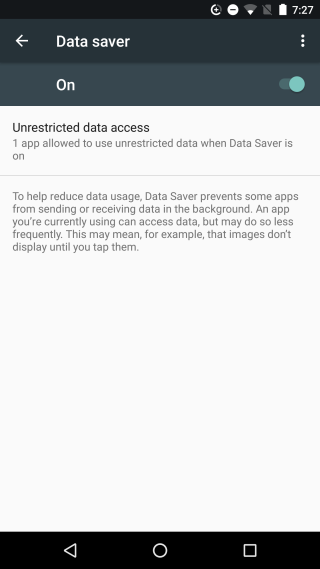
Функцију за уштеду података можете користити како на мобилној мрежи, тако и на WiFi конекцији.